- Зохиолч Jason Gerald [email protected].
- Public 2023-12-16 11:28.
- Хамгийн сүүлд өөрчлөгдсөн 2025-01-23 12:27.
Хэрэв та iPhone дээрх нууц кодыг мартсан бол iTunes -ээр дамжуулан өгөгдөл, нууц үгээ устгаад дараа нь үүсгэсэн нөөц файлаас өгөгдлийг утсандаа сэргээж болно. Устгах явцад таны утасны нууц кодыг устгах болно, ингэснээр та шинэ нууц кодыг үүсгэх боломжтой болно. Та мөн утасны түгжих хуудсыг тойрч гарахын тулд Siri -ийг ашиглаж болно. Гэсэн хэдий ч, хэрэв та үүнийг өөр утсаар хийвэл энэ үйл явц хууль бус гэж тооцогддог гэдгийг санаарай. Түүнчлэн, Siri -ийн товчлолууд зөвхөн iOS 9 дээр боломжтой бөгөөд ирээдүйд өөрчлөгдөж магадгүй гэдгийг санаарай. Нууц кодыг тойрч гарах бусад аргуудын нэгэн адил иймэрхүү алдаа нь Apple -ийн санаатай бүтээсэн зүйл биш тул олж мэдсэн даруйдаа засах боломжтой юм.
Алхам
2 -ийн 1 -р арга: iOS 9.2.1 дээрх Lyp Page хуудсыг тойрч гарах
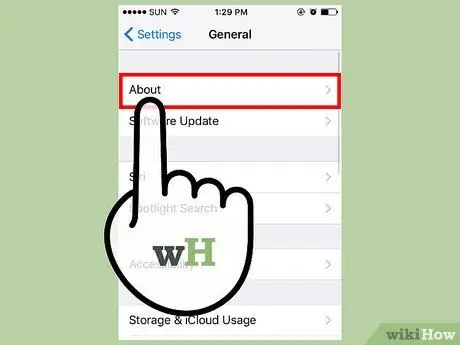
Алхам 1. Таны утас iOS -ийн зөв хувилбарыг ажиллуулж байгаа эсэхийг шалгаарай
Энэхүү товчлолыг iOS 9.3 ба түүнээс дээш хувилбартай iPhone дээр хийх боломжгүй юм. Хэрэв та iPhone -оо jailbreak хийхийг хүсч байвал iOS хувилбараа өмнөх хувилбар руу нь буулгаж болно (энэ тохиолдолд iOS 9.2.1). Гэсэн хэдий ч, jailbreak хийх нь Apple -ийн өгсөн төхөөрөмжийн баталгааг хүчингүй болгоно гэдгийг санаарай.
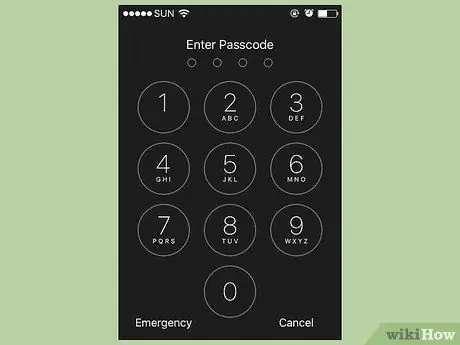
Алхам 2. IPhone түгжигдсэн бөгөөд түгжээг тайлж чадахгүй байгаа эсэхийг шалгаарай
Энэ арга нь утсанд оруулсан нууц кодыг идэвхгүй болгож чадахгүй тул нууц кодыг бүрмөсөн устгахын тулд iPhone -ийн үндсэн тохиргоог сэргээх шаардлагатай хэвээр байх болно.
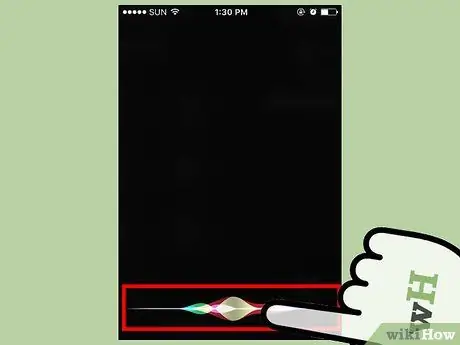
Алхам 3. Нүүр товчийг хоёр секундын турш дарна уу
Үүний дараа Siri идэвхжих болно.
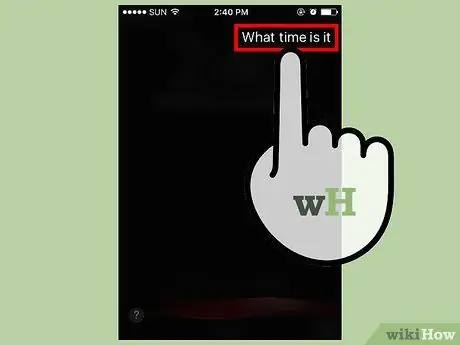
Алхам 4. Сириээс одоогийн цагийг хэлэхийг хүс
Үүний дараа таны байгаа цагийг харуулсан цагийн дүрс гарч ирнэ.
Сири “Цаг хэд болж байна вэ?” Гэсэн асуултанд илүү сайн хариулж чадна. "Гэсэн өөр асуулт, тушаалын оронд (жишээлбэл," Та надад цагийг хэлнэ үү? "Гэх мэт)
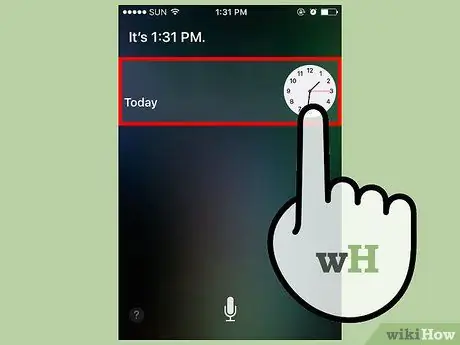
Алхам 5. Цагны дүрс дээр хүрнэ үү
Үүний дараа таныг дэлхийн цагийн цэс рүү (Дэлхийн цаг) оруулах болно.
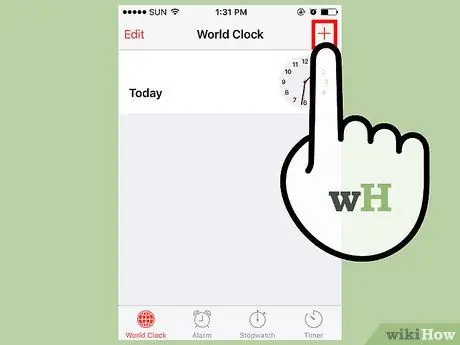
Алхам 6. "+" тэмдгийг дарна уу
Энэ нь дэлгэцийн баруун дээд буланд байна.
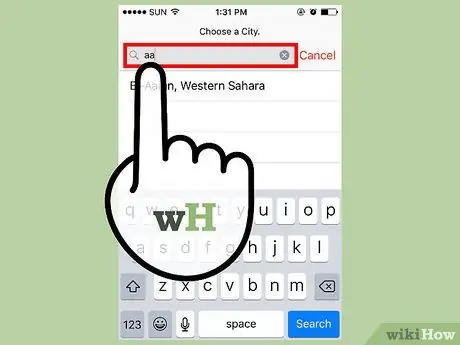
Алхам 7. Хайлтын талбарт зарим тэмдэгт оруулна уу
Хайлтын талбар нь дэлгэцийн дээд талд байна. Баатрууд утга учиртай байх албагүй; Та хуулахын тулд эдгээр тэмдэгтүүдийг сонгох хэрэгтэй.
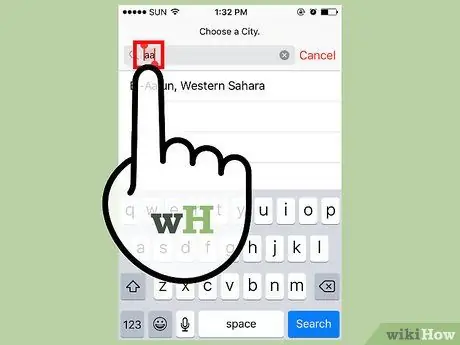
Алхам 8. Хайлтын мөрийг удаан дарж, хуруугаа суллана уу
Үүний дараа текстийг бүхэлд нь тэмдэглэнэ.
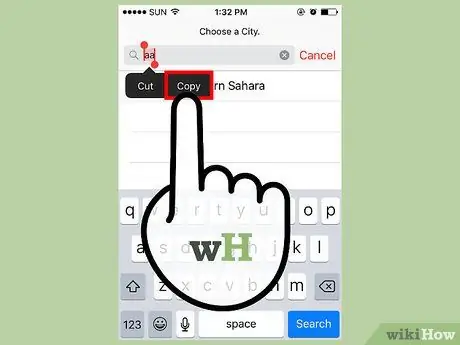
Алхам 9. Текстэд дахин хүрээд "Хуулбарлах" командыг сонгоно уу
Үүний дараа сонгосон текстийг хуулж, дараа нь буулгах боломжтой болно.
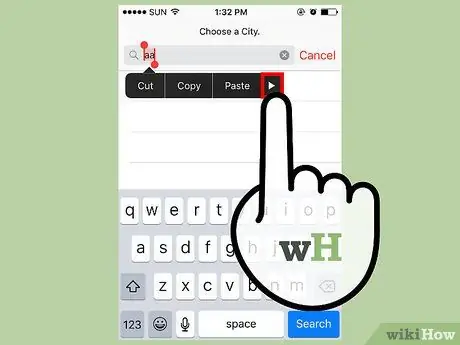
Алхам 10. "Хуулбарлах" сонголтын хажууд байгаа суманд хүрээд "Хуваалцах" -ыг сонгоно уу
Үүний дараа хуваалцах янз бүрийн сонголт бүхий цэс дэлгэц дээр гарч ирнэ.
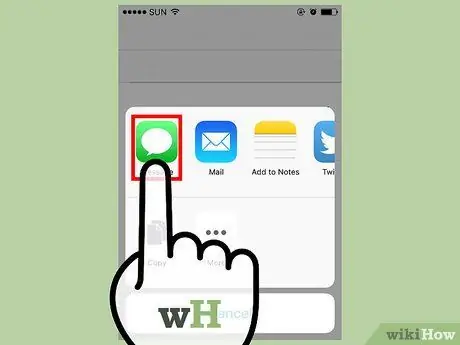
Алхам 11. "Зурвас" сонголтыг дарна уу
Үүний дараа дэлгэц дээр шинэ зурвасын цэс гарч ирнэ.
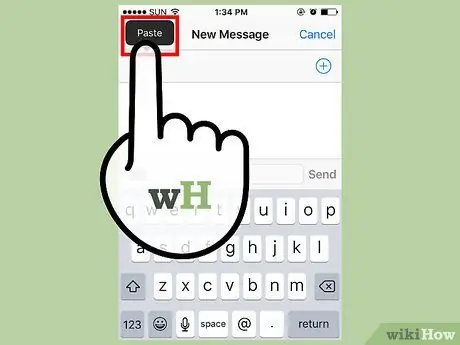
Алхам 12. "To" талбарыг удаан дарж, "Paste" дээр дарна уу
"To" талбар нь дэлгэцийн дээд талд байна.
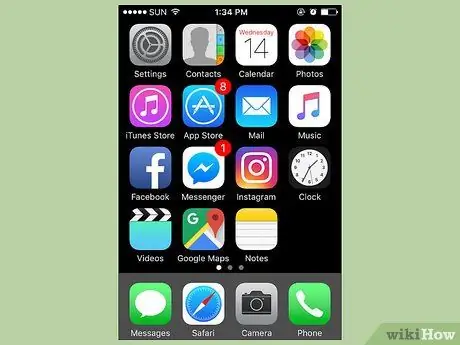
Алхам 13. Хоёроос гурван секунд хүлээгээд Home товчийг дарна уу
Үүний дараа iMessage цонх хаагдах бөгөөд таныг шууд үндсэн дэлгэц рүү аваачна. Одоо та iOS 9.2.1 дээрх түгжээний хуудсыг амжилттай давсан эсвэл давсан байна!
2 -ийн 2 -р арга: iTunes ашиглан өгөгдлийг устгаж, сэргээнэ үү
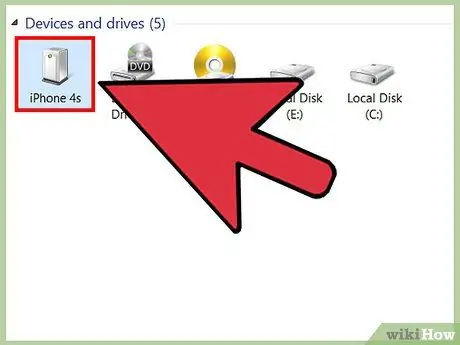
Алхам 1. USB кабелийг iPhone болон компьютерт холбоно уу
USB кабелийн том үзүүрийг компьютерт холбох ёстой бөгөөд жижиг үзүүрийг iPhone дээрх цэнэглэх порт руу холбох ёстой.
Та ямар ч USB-iPhone кабель ашиглаж болох боловч хамгийн сайн үр дүнд хүрэхийн тулд багцтай хамт ирсэн кабелийг ашиглаж үзээрэй
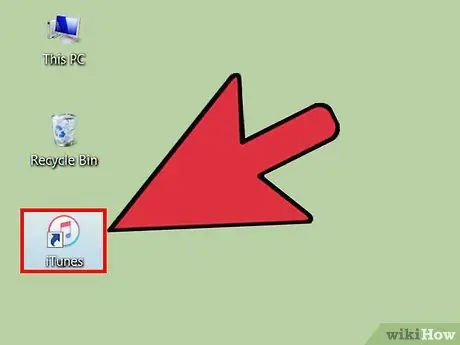
Алхам 2. Хэрэв програм автоматаар нээгдэхгүй бол iTunes -ийг компьютер дээрээ нээнэ үү
Таны ашиглаж буй компьютерээс хамааран таны утас компьютерт холбогдсоны дараа програмыг автоматаар нээх сонголтоо баталгаажуулах шаардлагатай болж магадгүй юм.
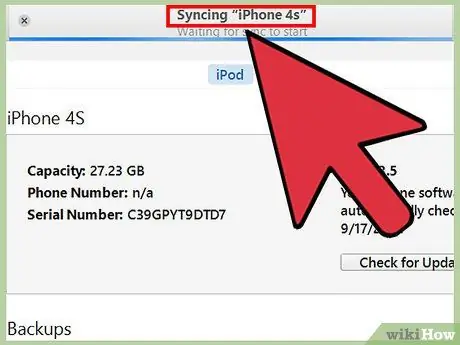
Алхам 3. iPhone -ийг iTunes -тэй синхрончлохыг хүлээнэ үү
ITunes цонхны дээд талд байрлах мөрөнд "[Таны нэр] -ийн iPhone -г синхрончлох ([Y] -н [X] алхам))" гэсэн мессеж гарч ирнэ. ITunes -тэй синхрончлол дууссаны дараа та төхөөрөмжийн анхдагч тохиргоог сэргээж эхлэх боломжтой.
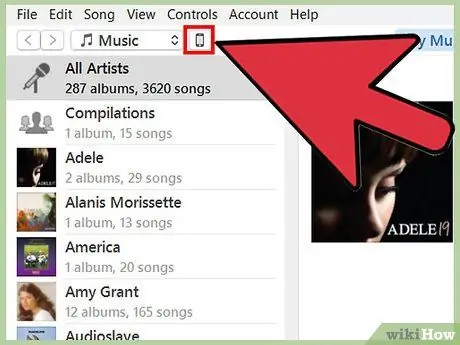
Алхам 4. "Төхөөрөмж" дүрс дээр дарж төхөөрөмжийн хураангуй табыг нээнэ үү
Энэхүү дүрс нь iPhone хэлбэртэй төстэй бөгөөд "Бүртгэл" табын доор байна.
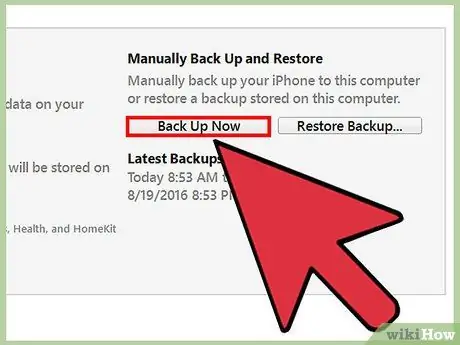
Алхам 5. "Нөөцлөлтүүд" хэсгийн "Одоо нөөцлөх" сонголтыг дарна уу
Хэдийгээр энэ нь заавал биш боловч энэ сонголтын тусламжтайгаар та утсан дээрх хамгийн сүүлийн өгөгдлийн дагуу сэргээгдэх/буцааж хуулж авах өгөгдөл нь хамгийн сүүлийн үеийн мэдээлэл байгаа эсэхийг баталгаажуулах боломжтой болно.
- Хэрэв та өгөгдлийн автомат нөөцлөлтийг идэвхжүүлсэн бол өгөгдлийг нөөцлөх шаардлагагүй болно. Утас компьютерт холбогдсон үед таны утас нөөцлөлт хийх болно. Утасныхаа өгөгдлийг нөөцөлсөн эсэхийг шалгахын тулд "Нөөцлөлтүүд" хэсэгт хамгийн сүүлийн нөөцлөлтийн огноог шалгана уу.
- Өгөгдлийг нөөцлөхдөө нөөц өгөгдлийг хаана хадгалахаа сонгох боломжтой. ICloud (iPhone -ийн нөөц өгөгдөл iCloud дансанд хадгалагдах болно) эсвэл "Энэ компьютер" -ийг сонгоно уу (iPhone -ийн нөөц өгөгдлийг ашигласан компьютерт хадгалах болно).
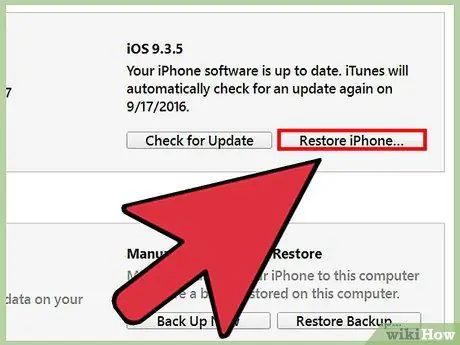
Алхам 6. "iPhone -г сэргээх" дээр дарна уу
Энэ нь iTunes хуудасны дээд талд харуулсан зөвхөн iPhone-д зориулсан цэсийн хайрцагт байна.
Хэрэв та "Миний iPhone -г хайх" функцийг идэвхжүүлбэл iTunes нь сэргээх процесс эхлэхээс өмнө үүнийг идэвхгүй болгохыг танд сануулах болно. Үүнийг идэвхгүй болгохын тулд Тохиргоо програмыг дарж утасны тохиргоог оруулна уу, дэлгэцийг шудруулж, "iCloud" сонголтыг товшоод, дэлгэцэн дээр буцааж шудраад "Миний iPhone -г хайх" гэснийг сонгоно уу. "Миний iPhone -г хайх" сонголтын хажууд байгаа унтраалгыг гулсуулж "Миний iPhone -г хайх" функцийг унтраана уу. Энэ процессыг дуусгахын тулд та iCloud нууц үгээ оруулах шаардлагатай болно
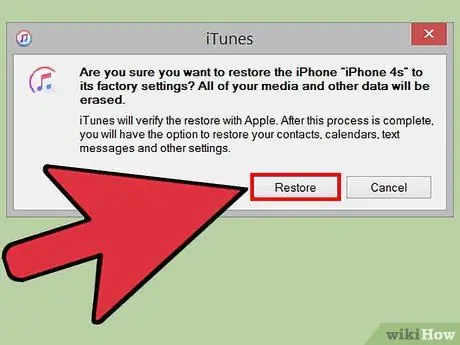
Алхам 7. "Restore and Update" дээр дарж сонголтыг баталгаажуулна уу
Процессыг үргэлжлүүлэхийн өмнө гарч ирэх цонхонд байгаа мэдээллийг уншсан эсэхээ шалгаарай, ингэснээр утасны анхны тохиргоог сэргээсэний дараа юу болохыг мэдэх болно.
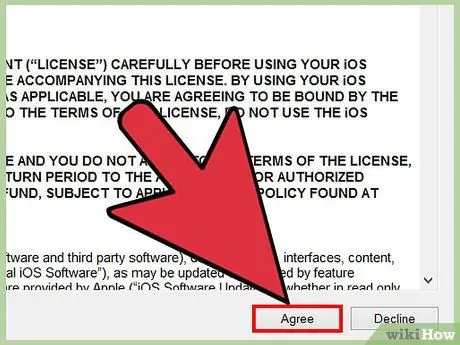
Алхам 8. "Дараах" гэснийг товшоод "Зөвшөөрөх" дээр дарж утасны анхны тохиргоог сэргээх үйл явцыг эхлүүлнэ үү
Энэ нь та Apple -ийн програм хангамжийн бүх нөхцөл, нөхцлийг зөвшөөрсөн гэсэн үг юм.
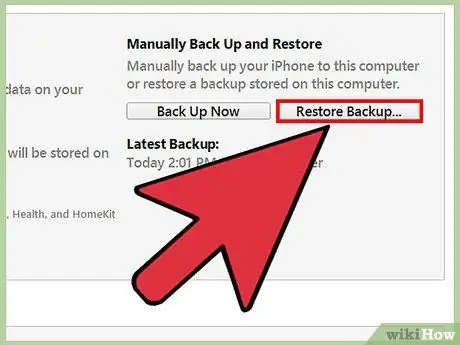
Алхам 9. Процесс дуусахыг хүлээнэ үү
ITunes утсан дээрээ iOS -ийг устгаад дахин суулгах шаардлагатай болдог тул энэ процесс хэдэн минут болно.
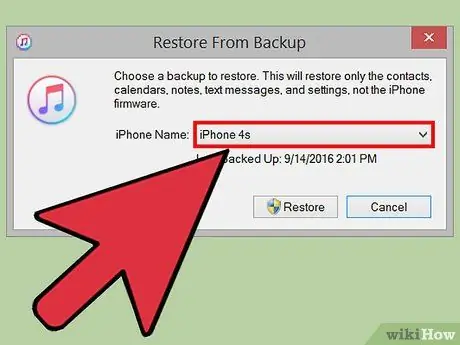
Алхам 10. "Энэ нөөцөөс сэргээх" сонголтоос сэргээхийг хүсч буй нөөц файлыг сонгоно уу
Үүнийг хийхийн тулд iPhone нэртэй баарыг дарна уу. Сонгосон нөөц файлыг хадгалсан огноо, байршлыг баарны доор харуулна. Хамгийн сайн үр дүнд хүрэхийн тулд хамгийн сүүлийн нөөц файлыг сонгоно уу.
"Энэ нөөцлөлтөөс сэргээх" сонголтын хажууд байгаа тойрог дээр дарж идэвхжүүлээрэй
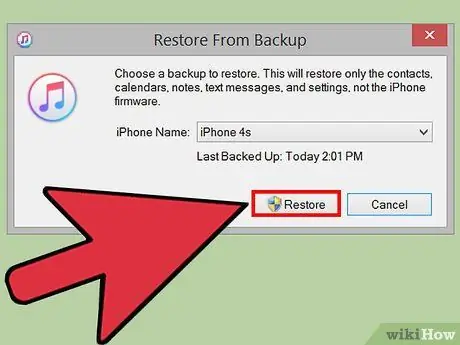
Алхам 11. "Үргэлжлүүлэх" дээр дарж нөөц файлыг сэргээх үйл явцыг эхлүүлнэ үү
iTunes нь таны утасны тохиргоог сэргээж эхэлнэ. Нэмж хэлэхэд, та үлдсэн цагийн мэдээллийг гарч ирэх цонхны доод хэсэгт үзэх боломжтой.
Ерөнхийдөө энэ үйл явц нь утсандаа сэргээх шаардлагатай өгөгдлийн хэмжээнээс хамаарч хэсэг хугацаа шаардагдана (ихэвчлэн 20-30 минут орчим)
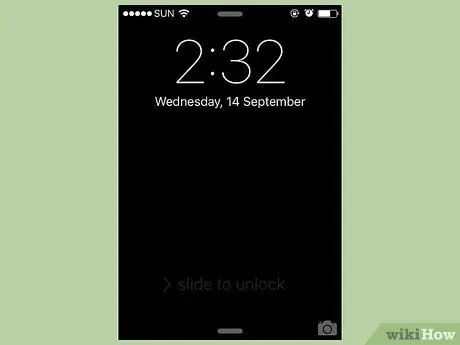
Алхам 12. Утас түгжих хуудсан дээрх "Түгжээг тайлахын тулд гулсуулна уу" текстийг гулсуулна уу
Үүний дараа утасны түгжээг тайлж болно. Энэ удаад нууц код оруулах шаардлагагүй гэдгийг анхаарна уу.
Та мөн тохиргооны програмын "Нууц үг" табыг хүссэн үедээ утсандаа шинэ нууц кодыг оруулах боломжтой
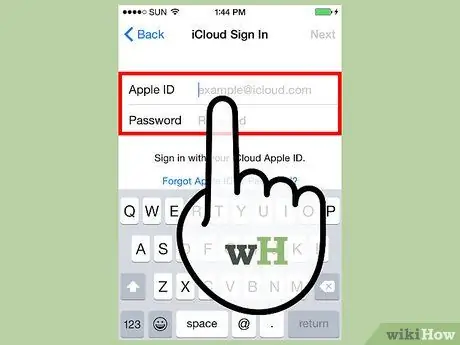
Алхам 13. Танаас асуухад Apple ID нууц үгээ оруулна уу
Үүний дараа таны iPhone -ийн файлууд болон тохиргоог сэргээх болно. Утсан дээрх апп -уудыг шинэчилж, сүүлчийн төлөвт нь оруулах хүртэл (устгахаас өмнө) хэсэг хугацаанд хүлээх хэрэгтэй болно гэдгийг санаарай.
Зөвлөмж
- Хэрэв та Apple ID нууц үгээ мартсан бол iCloud вэбсайтаар дамжуулан "Нууц үгээ мартсан уу?" Холбоос дээр дарж дэлгэц дээрх дараагийн зааврыг дагаж шинэчлэх боломжтой.
- Siri -ээр дамжуулан товчлолоос урьдчилан сэргийлэхийн тулд та тохиргооны програмын "Нууц үг" табыг ашиглан Siri -д нэвтрэх кодыг ашиглаж болно.
Анхааруулга
- IOS 9.3.3 хувилбар гарснаас хойш та утсандаа хандахын тулд Siri товчлолыг ашиглахаа больсон.
- Хэрэв та утасныхаа өгөгдөл, тохиргоог устгахаас өмнө нөөц файл байхгүй бол одоо байгаа бүх өгөгдлийг сэргээх боломжгүй болно.






